
时间:2020-12-01 20:28:21 来源:www.win10xitong.com 作者:win10
昨日,有大量的用户都遇到了win10系统怎么禁用cortana win10系统禁用cortana操作方法的问题来向我们咨询解决方法。win10系统怎么禁用cortana win10系统禁用cortana操作方法问题对于很多新手来说就不太容易自己解决,大部分时候都会去求助别人,我们其实完全可以慢慢来解决这个win10系统怎么禁用cortana win10系统禁用cortana操作方法的问题,我们一起按照这个步伐来操作:1、只需在任务栏上的空白处点击右键,在弹出的右键菜单中显示"搜索"下级菜单。:2、在"搜索"下级菜单中即可看到"已禁用"选项,选择它即可禁用Cortana微软小娜,你会发现任务栏中的Cortana搜索框立即隐藏消失不见了。或者你也可以选择"显示搜索图标",这样较宽的搜索框就变成了节省空间的搜索图标,点击搜索图标依然能够弹出Cortana微软小娜窗口即可很轻松的完成了。篇幅有限,下面我们就继续来看看win10系统怎么禁用cortana win10系统禁用cortana操作方法的修复要领。
操作过程:
1.只需在任务栏的空白处点击右键,弹出的右键菜单中就会显示“搜索”子菜单。如图:
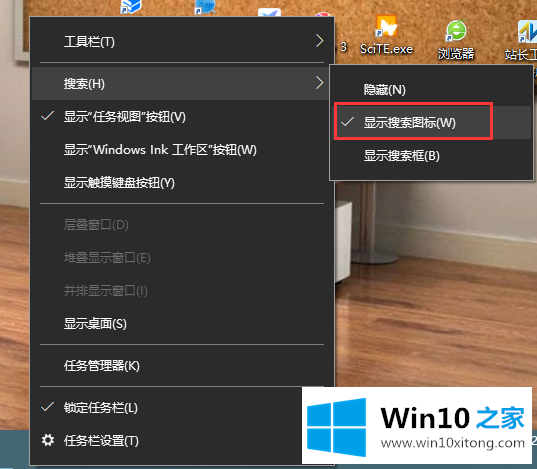
2.您可以在“搜索”的下方菜单中看到“禁用”选项。您可以通过选择它来禁用Cortana微软小娜,您会发现任务栏中的Cortana搜索框被隐藏并立即消失。或者你可以选择“显示搜索图标”,让宽大的搜索框变成一个节省空间的搜索图标,点击搜索图标仍然可以弹出Cortana微软小娜窗口。如图:

注意:而且你会发现弹出的Cortana窗口里已经显示了搜索框,所以Cortana微软小娜功能可以保留,任务栏空间可以节省,看起来更美观。
在上面的文章中小编结合图片的方式详细的解读了win10系统怎么禁用cortana win10系统禁用cortana操作方法的修复要领,希望这篇文章对你有所帮助,谢谢大家对本站的支持。